
【WordPress】リビジョンを削除して機能を制限する方法
- リビジョンとは?
- リビジョンを削除すると高速化に繋がる?
- リビジョンは削除して本当に大丈夫?
- リビジョンを削除する方法
- 「リビジョンの削除」だけでは期待するような効果は得られないことがほとんど
- リビジョンの保存を無効化または制限する方法
- 不要なリビジョンを削除したあとの処理も大切
この記事の目次
Googleの検索結果のランキングに影響を与える要素として、「Core Web Vital」というものがあります。
「Core Web Vital」とは簡単に言うと、ユーザーがwebサイトを見た時に不便さを感じる可能性の高い要素を数値化したものです。
その中に、LCP(Lagest Contentful Paint)というWEBサイトの表示速度に関する項目があるので、運用しているホームページの高速化を気にする方は増えています。
ワードプレスで作成したサイトの場合、この表示速度を改善する一つの方法として「リビジョンの削除」が有効であると言われています。
今回はそのリビジョンについてと、削除の方法について書いて行きます。
リビジョンとは?

「リビジョン」とは、ワードプレスで投稿を作成している時に、内容を変更したタイミングごとにバックアップデータを自動で作成・保存・蓄積する機能のことを言います。
内容を変更したタイミングごとに作成されるので、一つの記事に対して複数のバックアップデータが作成されます。
ワードプレスが用意してくれている記事単位のバックアップ機能の一つで、ある程度編集を進めた後、元に戻したくなった時に便利な機能です。
同じような機能で「自動保存」も用意されていますが、この機能で保存されるバックアップファイルは作成している記事につき一つです。
一定の間隔で一つのファイルで上書き保存を繰り返し、バックアップを取ってくれます。
なので、記事を作成している時にバックアップデータを利用する場合、リビジョンの方が優れていると言えます。
実際の記事作成中に「リビジョン」が保存されると、編集画面の右メニューにある「リビジョン」の横の数字が増えます。
ここに表示される数字が、リビジョンとして保存されているバックアップデータの数となり、その分だけ前の状態に戻すことができます。
リビジョンを削除すると高速化に繋がる?

リビジョンの機能は便利そうに思えます。
しかし、バックアップデータとはいえ新しいファイルとして増えていくという事は、ワードプレスの仕組上、常に新しい投稿をデータベースに保存している状態となります。
そうするとデータベースを圧迫するようになり、動作が悪くなる可能性が出てきます。
なぜそんな可能性が出てくるのかというと。
ワードプレスで作成したWEBサイトは、データベースに保存されているデータを呼び出してWEBページを表示する動的サイトだからです。
データベース上でデータを探す速度が、そのまま表示速度に影響してしまうということです。
編集を楽にするための機能が結果として、情報を受け取る読者にとってマイナスになってしまう可能性がある事になります。
皆さんも、WEBサイトを見ようとした時に、なかなか表示されなくて見るのを止めた経験があるのではないでしょうか?
このように表示速度に影響が出てしまうと、ユーザー見てもらえなくなるだけでなく、実施しているSEO対策の悪影響へと繋がってしまいます。
影響はユーザーに表示するページだけではなく、ワードプレスでコンテンツを作る私達にも出てきます。
WEBサイトを管理するダッシュボードが表示される仕組も同じなので、動作が重くなったり、不安定になる可能性があるからです。
以上の事から、ワードプレスで作成したWebサイトの運用には、リビジョンを削除することが進められていて、表示の高速化につながると言われているんですね。
リビジョンは削除して本当に大丈夫?
悪影響があるとはいえ、リビジョンはワードプレスを便利に使うために用意されている機能です。
削除しても不具合がないのか、実際に使用する場合を考えてみましょう。
リビジョンは要するにバックアップである
すでに説明したことの繰り返しになりますが、リビジョンとは作成している記事、または作成した記事のバックアップ機能です。
ワードプレスで作成したかどうかに関わらず、作成したホームページはトラブルに備えてバックアップを取っておくと思います。
定期的にバックアップを取っていれば、設定で除外しない限り、作成した記事も内容に含まれています。
つまり記事についていうと、リビジョンの機能も含めて何重にもバックアップを取っているという事になります。
記事単位で考えてもデータベースのバックアップで1つ、自動保存で1つ、リビジョンで複数ということです。
一つの記事に対して、そこまでバックアップデータを残しておく必要は感じられません。
ブログ記事のリライト用にリビジョンを残しておく?
リビジョンの使い方として、リライトする時用に残しておくのは一つの方法かもしれません。
しかし、そもそもリライト前提で記事を書くことはあるのでしょうか?
リライトする可能性はあるとしても、前提にして記事を書くことはあまりないと思います。
リライトは、公開後アクセスを見て思ったように集めてくれていない記事に対して実施する方が効率が良いと思います。
また、Aという情報がある場合とBという情報がある場合どちらがアクセスに良いか?といったABテスト目的のような使い方も考えられます。
ABテストの計測をするにしても、ひとつのページを作り替えるよりは、別の記事で作成してURLを分け、どちらかを非公開にする方が結果が分かりやすいです。
編集する際にリビジョンで保存されたバックアップデータを使用する場合を考えてみましたが、いかがでしょうか?
あると便利かもしれない程度で、絶対に必要な機能だとは言い切れません。
なので、削除しても問題は無さそうです。
リビジョンを削除する方法
リビジョンを削除する方法ですが、①プラグインを使う、②データベースから直接削除する、という2つの方法があります。
全ての方法を説明しますが、②の場合は最悪ホームページが見れなくなってしまうかもしれないので注意して行ってください。
プラグイン「WP-Optimize」を使う
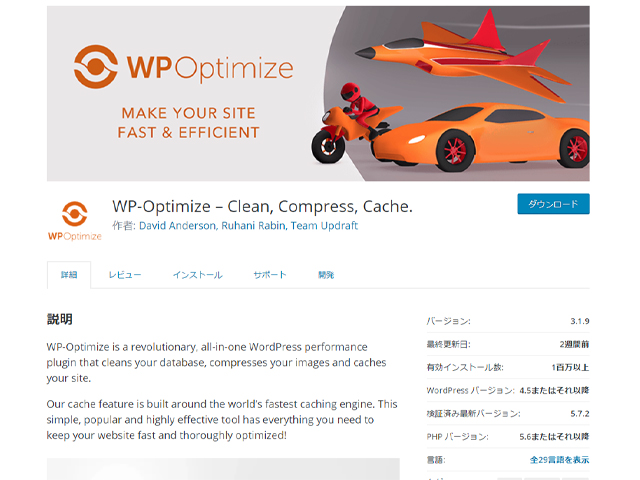
リビジョンを削除できるプラグインとして有名で人気の高いものが、「WP-Optimize」というプラグインです。
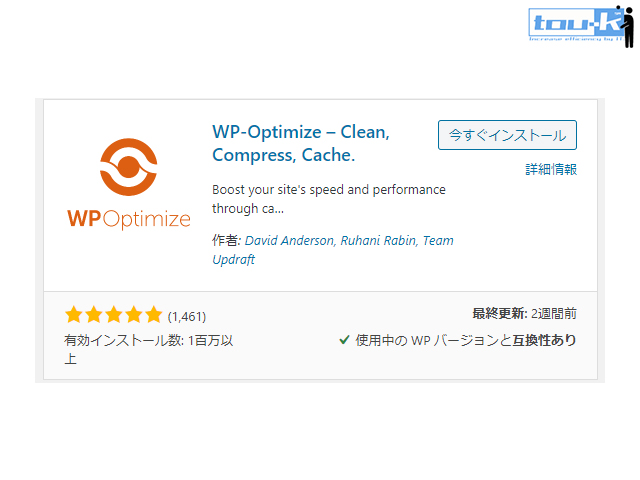
日本語化もされているので安心して使えます。
プラグインをインストールして有効化した後、ダッシュボードの左メニューに「WP-Optimize」というメニューが追加されるので、サブメニューの「データベース」を選択するとこちらの画面へ移動します。
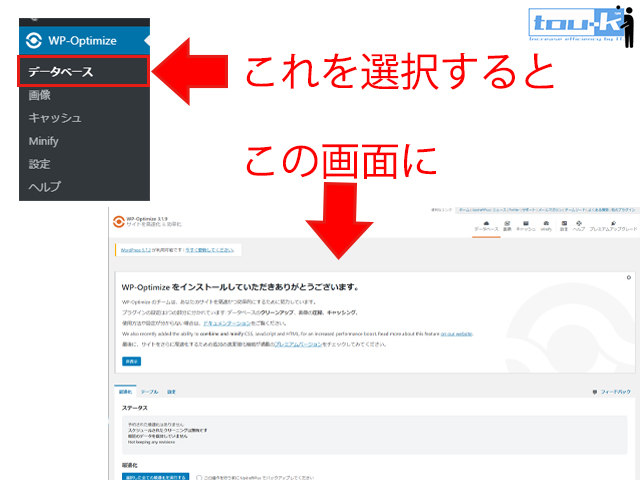
ここから「すべての投稿リビジョンをクリーン」の行にある「最適化を実行」ボタンを押せば、リビジョンの削除が実行されます。
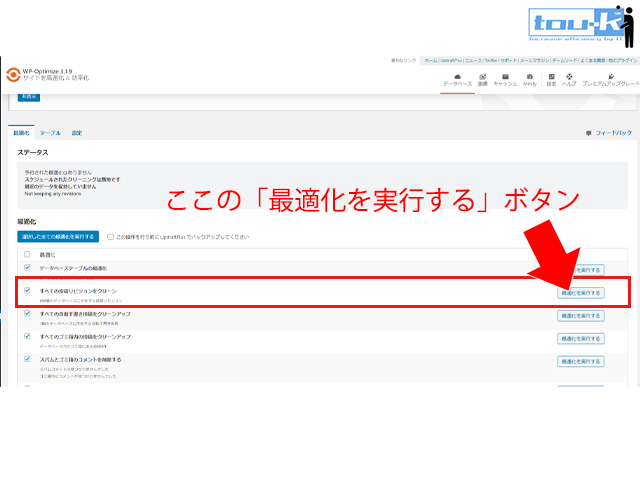
ちなみに、この上の行のボタンでデータベースの読み込みを改善する最適化を行う事もできます。
設定をすることでデータベースの最適化とリビジョンの削除を定期的に自動で行うことができます。
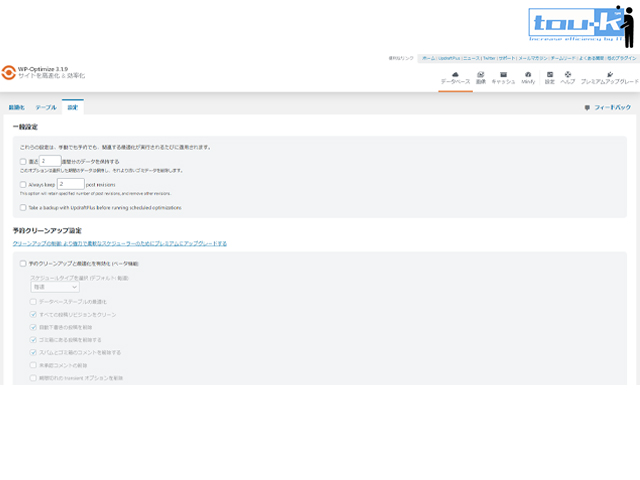 ・データを残しておきたい期間
・データを残しておきたい期間
・最適化と削除を行う感覚
・削除するデータの内容
といったものを設定することができます。
なかなか高機能なプラグインです。
データベースから直接削除する
データベースから直接リビジョンを削除するには、「phpMyAdmin」から行うのが良いと思います。
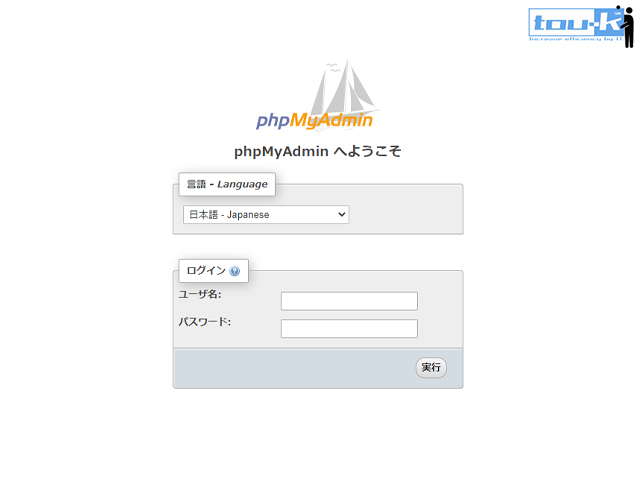
ログイン方法はレンタルサーバーごとに違うので、契約しているサーバーからのログイン方法をご確認下さい。
自分で設置した場合は、設置した場所のURLをブラウザに入力することでログインできます。
例:https://abc-def.com/phpmyadmin/・・・といったアドレスとなります。
ログイン後はワードプレスが使用しているデーターベースを選択し、上部にある「SQL」タブからSQLコマンドの入力画面へ移動します。
そこにこのように入力します。
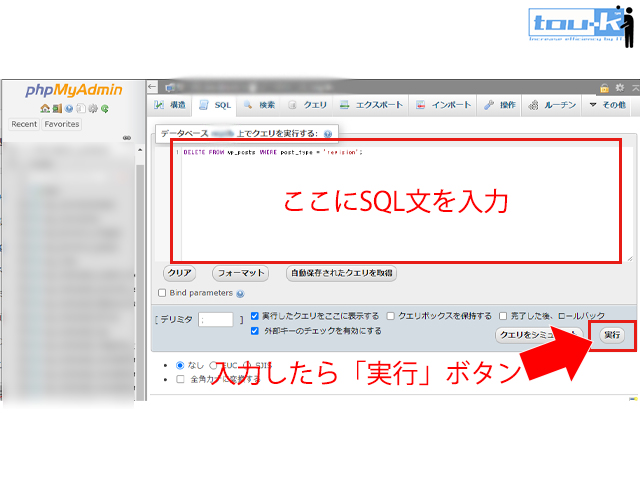
最後にコマンドの入力枠の右下にある「実行」ボタンを押せばリビジョンは削除されます。
使用したSQLコマンドはこちらです。
1 | DELETE FROM wp_posts WHERE post_type = 'revision'; |
リビジョンはデータベース上で、「wp_posts」というテーブルの中で「revision」という「post_type」で保存されています。
それを探して「DELETE」してね。という意味のコマンドです。
「リビジョンの削除」だけでは期待するような効果は得られないことがほとんど
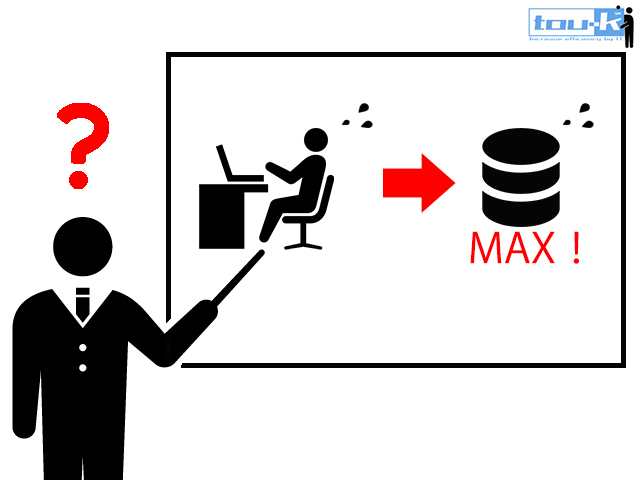
プラグインかSQLコマンドを使う事で、リビジョンを削除することができました。
リビジョンが増えることでWEBサイトのパフォーマンスが落ちる理由は、「データベースの容量を圧迫するから表示が遅くなる」と言うものなので、これで一時的に改善されるかもしれません。
が、まったく変わらない場合もあります。
リビジョンの削除について調べていると、「リビジョンを削除しても効果を感じられなかった」という声を見かけることもあります。
実際にワードプレスで作成したブログサイトが、1年間で320記事ほど作成した時に使用したデータベースの容量は31.5MBというものでした。
この数字の中にはワードプレスの元々の機能やテーマといった情報のデータ量も含まれています。
なので、それを元に記事を作成した時にデータベースに保存される容量を計算すると、文字数などによりますが大体1記事あたり13~20KBほどとなります。
なので、ほぼ毎日作成してもデータベースを使う容量としては年間で6MBほどです。
今回はリビジョンの話なので、1記事毎に5個リビジョンデータが保存されていたとすると、年間で32MBほど容量が増えると予測できます。
レンタルサーバー業者ごとにデータベースの容量は違うので一概には言えませんが、仮に500MBだとするといっぱいになるまでに10年ほどかかる計算となります。
もちろん、この間にプラグインのインストールやテーマの追加を行ったり、作成する記事の修正回数が多ければ計算した期間よりは短くはなります。
こう考えると、データベースの容量を圧迫して表示が遅くなるのはかなり大規模なホームページか、運用期間の長いブログサイトということになりそうですね。
通常のWEBサイトやブログとして使用する目的であれば、影響が出るまでにかなりの期間が必要となるので、実際にはそこまで影響が無さそうです。
つまり、リビジョンを削除する事のメリットを受けるのは、長くホームページを運用した先に得られるものという事になります。
リビジョンは「一度削除すればOK!」というものではなく、定期的に削除した方が良さそうです。
しかし、リビジョンで保存されたデータを使う可能性を考えるとその手間が必要かといわれると微妙です。
なので、リビジョンを削除した後にリビジョンの機能自体に制限を掛けられらばホームページのメンテナンスが少し楽になりそうですね。
リビジョンの保存を無効化または制限する方法
先ほど紹介したWP-Optimizeを使えば削除するスケジュールを組むこともできるのでリビジョンに制限を掛けたこととほぼ同じ状態にはできます。
しかし、プラグインを使用する場合、他のプラグインが競合して不具合が出る可能性がないとは言えません。
気にならなければプラグインを使う方が楽なのでおすすめしますが、気になる方向けに直接リビジョン機能を制限する方法をご紹介します。
wp-config.phpを編集する
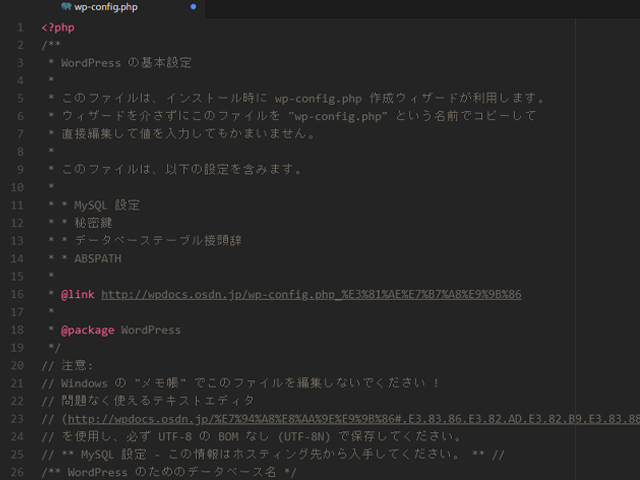
リビジョンの回数を制限したり無効にするには、wp-config.phpというファイルの中を編集します。
このファイルはダッシュボードから編集することはできないので、FTPソフトを使ってサーバーからファイルをダウンロードしてください。
早速リビジョンを制限、または無効化するコードですが。
1 2 3 4 5 6 7 8 9 10 11 12 13 | //リビジョンを制限する場合 define('WP_POST_REVISIONS', 5); //リビジョンを無効にする場合 define('WP_POST_REVISIONS', false); /** * define('WP_POST_REVISIONS', ○○) * の○○が数字ならリビジョンの回数の上限回数 * falseならリビジョンが無効となる */ |
こちらを設定することで、リビジョンを保存する回数の上限回数を設定したり、リビジョンの機能自体を無効にすることができます。
このコードをwp-config.php内に書く時の注意があって、この記述より上に記述するようにして下さい。
1 2 3 4 5 6 7 8 9 10 | /* 編集が必要なのはここまでです ! WordPress でのパブリッシングをお楽しみください。 */ //教えてくれてそうなこれが目印です。意味はちがいますが・・・ /** Absolute path to the WordPress directory. */ if ( !defined('ABSPATH') ) define('ABSPATH', dirname(__FILE__) . '/'); //ここより↑に書くようにして下さい。 /** Sets up WordPress vars and included files. */ require_once(ABSPATH . 'wp-settings.php'); |
データベースの接続情報がこのファイル内に記録され、最後の一行でワードプレスの動作が始まってしまうので、これ以降に何かしらのコードを書いても無効になってしまいます。
目印はスニペット内にも書きましたが、「/* 編集が必要なのはここまでです ! WordPress でのパブリッシングをお楽しみください。 */」というコメントアウトです。
厳密に言うと意味は違いますが、これ以降に書いても意味ないよということを教えてくれてます。(最初は親切だなぁと思ってました)
分かりやすく最後の1行より上に書くと覚えておいてください。
不要なリビジョンを削除したあとの処理も大切
データベースに保存できる容量と実際に作成する記事が使用する容量を考えると、リビジョンを残しても表示速度への影響は少ないかもしれません。
しかし、記事を公開した後に使用予定のない不要なファイルがデータベースに残る事に変わりはありません。
冒頭で説明した通り、リビジョンの機能を活かして公開後に記事を作成する可能性は低いです。
なので、長い間安定した運用を続けることを考えた場合、リビジョンを削除しておくに越した事はありません。
そして削除した後に、wp-config.phpでリビジョンの機能を無効にしておけば、リビジョンが原因となる表示速度の低下を避けることができます。
もし一つもリビジョンが残らなくなることが不安であれば、リビジョンの保存数を限定する設定をしておくことで、リビジョンが使用するサーバー容量を一定に保つことができます。
リビジョンの削除や保存の制限をかける事は長い目で見ればホームページの高速化に繋がります。
即効性のある高速化を考えるのであれば、使用する画像サイズの見直しといった他の表示速度に関わる要素を優先した方が効果が見込めます。
「ホームページは必要なのだろうか・・・?」
SNSや様々なWEBサービスの登場で、ホームページ以外にもネット上で活動する方法はどんどん増え続けています。
そのようにサービスが増えても、ホームページは中心に据えられる数少ない必要不可欠なツールであると、当社は考えています。
株式会社 東建工業-インターネット事業部-では、ホームページ制作のご依頼を随時お受けしております。
・企業ホームページの作成
・ブログサイトの作成
・ECサイトの作成
など、ご要望に合わせて作成します。ご相談頂いた内容を踏まえて、こちらからご提案もさせて頂きます。
新規ホームページの作成だけでなく、すでに使用されているホームページのリニューアルについてのご相談もお受けしております。
ホームページ開設後の運営・運用についてのご相談もお受けしております。
お気軽にお問合せ下さい!
前の記事
【WordPress 】カスタムタクソノミーの設定方法は?ホームページを管理しやすくなる便利機能
次の記事
【WordPress】ワードプレスにツイッターのツイートとタイムラインを埋め込む方法は?注意点や使い方も解説!
こちらも読まれています
お問い合せ
この記事の内容や当社についてのお問い合わせはこちらのフォームをご覧下さい。
ご利用前に当社のプライバシーポリシーと免責事項をお読み下さい。
送信ボタンを押された時点で、当社プライバシーポリシー又は、免責事項にご同意頂いたものとみなします。


